YouTubeライブの特徴とその使い方について解説する
最近は人気YouTuberが通常の動画投稿とは別に、YouTubeライブでリアルタイム配信するケースが増えてきました。中にはYouTubeライブがきかっけてチャンネル登録者を増やし、人気YouTuberの仲間入りを果たしたYouTuberも現れています。
というわけで今回はYouTubeライブとは何なのか?そしてYouTubeライブのメリットや可能性について簡単に紹介してみたいと思います。
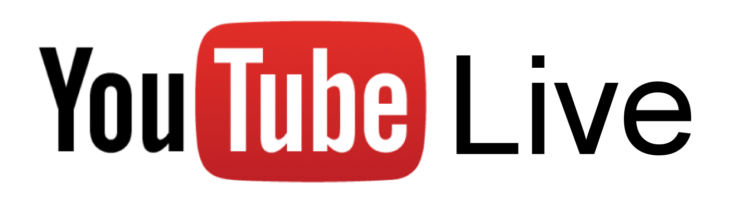
YouTubeライブについて
YouTubeライブとは?
YouTubeライブとは、リアルタイムで映像を配信することができる機能であり、テレビの生放送のよううなものです。
もともとはチャンネル登録者が1万人いるユーザーだけが利用できる機能でしたが、今ではその制限がなくなり、だれでも自由にライブ配信できるようになっています。
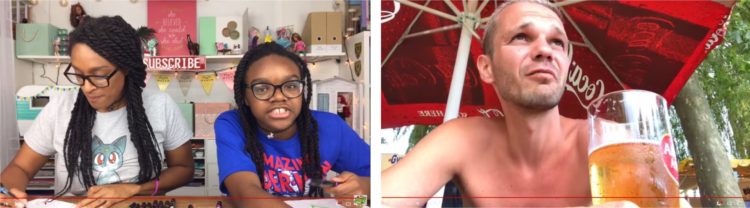
YouTubeといえば事前に撮影しておいた動画をアップロードして見てもらう使い方が一般的ですが、ライブ配信にまた異なるメリットが多くあります。
というわけで、以下でライブ配信の特徴やメリットについて紹介していきたいと思います。
YouTubeライブのメリット
YouTubeライブでは、通常の動画投稿とは性質が大きく異なり、以下のようなメリットがあります。
1.リアルタイムならではのワクワク感

ライブ配信の映像というのは収録された映像とは違って、次に何が起こるのか分からないという、ドキドキ感やワクワク感を視聴者に与えることができます。
逆に、ライブ配信を行うのであれば、結果が予測的できないような企画を用意し、視聴者にワクワクさせるような構成にするとより面白いライブ配信になります。
2.編集する必要なくて配信が容易
YouTuberが通常の動画投稿を行う場合、映像を切り貼りしたり、BGMを付けたりと、編集に大きな労力をかけています。
それが、ライブ配信ではあればそのような編集の手間が一切かかりません。ただ、カメラの前でしゃべるだけでコンテンツとして成立するので、とても気軽に映像を視聴者に届けることができます。
ただし、言い換えれば編集ができないという事でもあります。動画を作ったことのある方なら分かると思いますが、編集でつまらない所をカットしたり、BGMを付けて装飾したりすることがよくあると思います。ライブ配信ではそのような誤魔化しができなくなりますので、企画力やトーク力が求められます。
3.リアリティを出すことができる
ライブ配信では編集ができませんので、視聴者に対してありのままの自分を出すことになります。それは結果的にリアリティを出すこととなり、通常の動画とは違った面白さを視聴者に感じてもらえることになります。
3.アーカイブとして公開することができる
YouTubeライブは配信したら終わりではありません。配信したあとに、それをアーカイブとして公開するかどうかを選択することができます。アーカイブスとして残せば、自分のチャンネルで普通に投稿した動画と同じ扱いになり、そこから広告収益を得ることもできるようになります。
4.視聴者とチャットで交流することができる
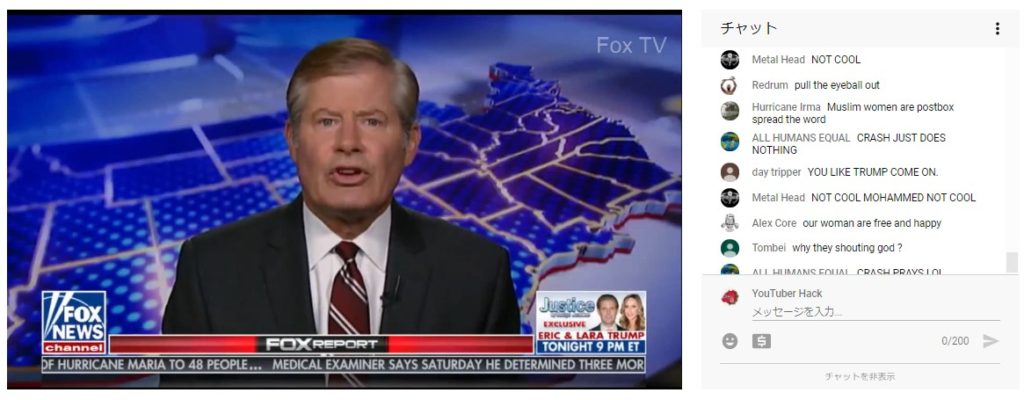
ライブ配信中は視聴者は配信者に対してチャットを送ることができ、配信者はそのチャットの内容をリアルタイムで確認することができます。
これは双方向性とも言いますが、視聴者側も楽しめる機能ですし、配信者側もリアルタイムで反応がわかるので、どちらにもメリットのある機能です。
YouTubeライブの活用方法
様々なメリットのあるYouTubeライブですが、通常の動画投稿と同じ機能も備わっていますので、収益の獲得したり、チャンネル登録者を増やすことができます。
収益を得ることができる
YouTubeの動画には広告掲載できるのはよく知られたことですが、YouTubeライブでも同じように広告を掲載することができます。
また、YouTubeライブには投げ銭「SuperChat」機能があり、視聴者から直接収益を得ることもきます。根強いファンが多くいるYouTuberでは、普通の動画投稿よりも、SuperChatによる収入のほうが儲かっているケースも多いようです。
チャンネル登録者を増やすことができる
当然ながら、ライブ配信でも自分のチャンネル登録者を増やすことは可能です。最近はライブ配信から人気を得て、チャンネル登録者を大きく伸ばしているチャンネルも増えてきています。
YouTubeライブのやり方
YouTubeのライブを実際に行うには、スマホから行う方法と、パソコンを使用する方法の2つの方法があります。というわけで、各方法について簡単に紹介していきたいと思います。
スマホからやる方法
スマホの場合は、YouTubeの公式アプリを使用するだけなので、パソコンでやるよりも圧倒的に簡単に配信することができます。
ただし、スマホの場合はOSのバージョンが以下のようになっていないとできませんので注意してください。
| OS | バージョン |
| Android | Android 6.0以降 |
| iPhone/ipad | iOS 8 以降 |
アプリでライブ配信を行うまでの手順は以下の通りです。
1. YouTube公式アプリの最新バージョンをインストールする。
2. アプリを起動し、カメラボタンを選択する。
3. アプリがカメラ、マイク、ストレージにアクセスすることを許可する。
4. チャンネルの確認を求められたら、チャンネルの確認を実施。
5. [ライブ配信] を選択してライブ配信をスタートする。
以上が、スマホでライブ配信を行う際の手順となりますが、スマホでYouTubeライブを使用するには、100 人以上のチャンネル登録者数が必要なので注意してください。また、コミュニティガイドラインに違反するような悪質な動画を投稿しているチャンネルでもライブ配信を行うことはできません。
パソコンからやる方法
パソコンからライブ配信を行う場合はまず、エンコーダーをパソコンにインストールしておく必要があります。
エンコーダーというと難しく感じるかもしれませんが、簡単に言えば音声や映像をYouTubeに送信する為のものです。エンコーダーには多くの種類があり、有料ものから無料のまでありますが、まずは無料のエンコーダーで十分です。
YouTubeが公式に推奨しているエンコーダーは以下のページで確認してください。
ライブ配信エンコーダの設定https://support.google.com/youtube/answer/2907883?hl=ja&ref_topic=6136989
無料のエンコーダーの中で一番よく使われているのは「Open Broadcaster Software(OBS)」というエンコーダーです。OBSであればネットで検索すれば詳しい使い方もでてきますので、初心者はOBSを使うのがオススメです。
Open Broadcaster Softwarehttps://obsproject.com/
スマホでライブ配信する場合に比べて、パソコンでライブ配信を行うのはやや手間がかかります。ただし、パソコンで行う場合は一眼レフや外部マイクを接続でき、より高画質での配信を行うことが可能になります。
また、複数のカメラの映像を切り替えながら配信したいり、ライブ配信中に用意しておいた別の動画を流したり、テロップの挿入も行うことができます。工夫次第で、まさにテレビの生放送番組のような見せ方が可能になります。
まずはリハーサルでやってみよう
いきなりライブ配信するのは不安もあるかと思いますが、YouTubeライブでは最初に「限定公開」を選択することで配信のリハーサルを行うことができます。
リハーサルでは自分しかその配信を見られないようになり、チャンネル登録者への通知も行われなくなります。
YouTubeライブのまとめ
少し前まではライブ配信を行うYouTuberはほとんどいませんでした。しかし、現在は多くの人気YouTuberがライブ配信を上手く活用し始めています。
YouTuberとして成功するには親近感を意識した動画作りが良いとされていましたが、ライブ配信はありのままの姿を配信し、視聴者とチャットで交流を行えるので、親近感を感じてもらうには最適なツールです。
実際、根強いファンを獲得したYouYuberはライブ配信のSuperChat機能によって、大きな収益を上げています。今後は普通の動画投稿は行わず、ライブ配信をメインにしたYouTuberも増えていくかもしれません。
まだライブ配信機能を使ったことがない方も多いかと思いますが、ライブ配信はチャンネル登録者を増やすことも、収益を上げることもできる大変有益なものです。ぜひ、うまく活用してYouTubeでの活動の幅を広げてみてください。
| |
|
関連記事
-

-
YouTuberが企画やネタ考えるときに大切なこと
私は今までYouTubeで7年近くYouTubeで活動してきて、たくさんの動画を制作ってきました。狙
-

-
無料で使えるフリーの音楽素材サイト一覧【YouTube利用OK!】
YouTubeで動画を作成するときに欠かせないのがBGM。今回はそんなBGMを無料で公開しているサイ
-

-
YouTuberにオススメなビデオカメラはコレだ!
自分はYouTuberさん達がよくやっているカメラのレビュー動画をよく見て参考にしたりすのですが、そ
-
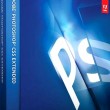
-
YouTuberになってから買ってよかったもの
私はYouTuberとしての活動をはじめて8年ぐらいになるのですが、YouTuberになってから買っ
-

-
YouTuber(ユーチューバー)になる方法【完全版】
このブログではYouTuberに関する記事を多く書いてきましたが、今回は「YouTuberになる方法
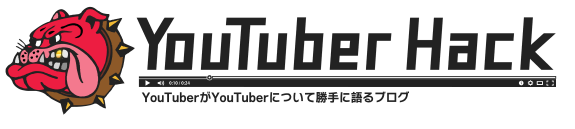






















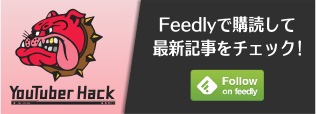
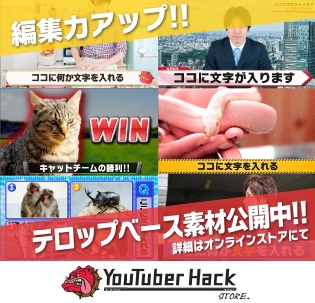
![YouTube Perfect Guidebook [改訂第4版]](https://images-fe.ssl-images-amazon.com/images/I/51elkae7rjL.jpg)



Comment
この記事を待ってました。
最近YouTubeでの生放送に興味があったので参考になりました。
トーク力を身に着けてやってみたいと思います。
編集しなくていいのは楽だけど下準備が大変らしいのでできるかは不安です。